Doro Liberto 820. Snabbstartsguide. Svenska
|
|
|
- Per Sandström
- för 8 år sedan
- Visningar:
Transkript
1 Snabbstartsguide Svenska
2 ÖVERBLICK Sensorer 2. LED-indikator 3. Pekskärm 4. Menyknapp 5. Startknapp 6. Bakåtknapp 7. Hörlur 8. Frontkamera 9. Uttag för headset 10. Uttag för laddare Volym 12. På/av-knapp 13. Kameraknapp 14. Anslutning för laddningsstation 15. Blixt 16. Baksidekamera 17. Trygghetsknapp 18. Högtalare Obs! Illustrationerna används endast i förklarande syfte och avbildar kanske inte den aktuella enheten korrekt. Vilka delar som medföljer telefonen varierar beroende på vilken programvara och vilka tillbehör som finns tillgängliga i din region och/eller som erbjuds av din tjänsteleverantör. Ytterligare tillbehör hittar du hos din lokala Doro-återförsäljare. Medföljande tillbehör fungerar optimalt tillsammans med telefonen. 18
3 Komma igång 4 Lära känna telefonen 8 Telefoninställningar 16 Samtal 21 I nödfall (ICE) 22 Trygghetsknapp 23 Meddelanden 24 Kamera 25 My Doro Manager 26 Anslutning 26 Specifikationer 30 GRATULERAR TILL DITT KÖP Smarttelefonen som förstår. Doro Liberto 820 är smarttelefonen som gör det som andra smarttelefoner gör, fast mycket enklare. Kom åt dina viktigaste kontakter och funktioner direkt från startskärmen och få hjälp av den inbyggda guiden. Den snygga, greppvänliga designen skyddar dessutom skärmen när telefonen ligger upp och ned. Känn dig tryggare tack vare säkerhetsfunktioner som trygghetsknappen. Du kan också lägga till fler appar via Google Play och enkelt fjärrhantera inställningar och innehåll. Mer information om tillbehör och andra Doro-produkter hittar du på: Komplett manual För att se komplett manual besök eller kontakta supporten.
4 KOMMA IGÅNG Viktigt! Stäng av telefonen och koppla ur laddaren innan du tar bort batteriluckan. Sätta i minneskort, SIM-kort och batteri Ta bort batteriluckan Viktigt! Var försiktig så att du inte skadar naglarna när du tar bort batteriluckan. Böj eller vrid inte batteriluckan mer än nödvändigt eftersom den kan skadas. Sätta i SIM-kortet OBSERVERA I den här enheten kan micro-sim eller 3FF-SIM-kort användas. Om inkompatibla SIM-kort används kan detta skada kortet och enheten samt de data som sparats på kortet. 4
5 Sätta i minneskortet Viktigt! Använd bara minneskort som är kompatibla med den här enheten. Kompatibla korttyper: microsd, microsdhc. Inkompatibla kort kan skada både själva kortet, enheten och de data som sparats på kortet. Beroende på aktuell marknad kan vissa telefoner ha ett förinstallerat minneskort. Tips: Var försiktig så att du inte skrapar eller böjer kontakterna på minneskortet eller SIM-kortet när du sätter i dem i hållarna. GB GB Sätta i batteriet 5
6 Ladda telefonen OBSERVERA Använd endast batterier, laddare och tillbehör som har godkänts för användning med den aktuella modellen. Det kan vara farligt att ansluta andra tillbehör, och dessutom kan telefonens typgodkännande och garanti bli ogiltiga. A B När batteriet börjar ta slut visas på displayen och en varningssignal hörs. 1. Anslut strömadaptern till ett vägguttag och till uttaget för laddaren (A) eller placera telefonen i laddningsstationen (B). 2. När telefonen är fulladdad visas. Om telefonen stängs av under laddning fortsätter den att laddas. Tryck på! På/av-knappen för att visa laddningsstatus. 6
7 Spara energi Dra ur kontakten till laddaren ur vägguttaget när batteriet är fulladdat och du har kopplat ifrån laddaren från telefonen. Obs! Displayen släcks efter en stund för att spara ström. Tryck på! På/av-knappen för att starta skärmen. Slå på och av telefonen Slå på telefonen 1. Håll! På/av-knappen som sitter längst upp till vänster intryckt tills telefonen vibrerar. 2. Ange PIN-koden till SIM-kortet om du ombeds att göra detta och välj sedan för att bekräfta. Använd för att radera tecken. 3. Vänta tills telefonen startar. Obs! När du slår på telefonen kan de appar som är installerade behöva uppdateras. Detta kan ta några minuter beroende på din Internetanslutning. En Internetanslutning krävs. Använd helst en Wi-Fianslutning för att minska kostnaden för datatrafiken. Om en felaktig PIN-kod anges flera gånger visas Ange PUK och du måste ange din PUK-kod (Personal Unblocking Key). Kontakta din tjänsteleverantör för att få mer information om PIN- och PUK-kod. Information om hur du byter PIN-kod finns i Ändra PIN-kod på sidan 18. Stänga av telefonen 1. Håll! På/av-knappen intryckt tills alternativmenyn öppnas. 2. Välj Stäng av â OK i alternativmenyn. 7
8 Skärmlås Skärmlåset förhindrar att skärmen används av misstag när du inte använder telefonen. Displayen låses när den inte används under en angiven tidsperiod, som beror på vilken tid som ställts in för skärmens timeout. Aktivera och låsa upp skärmen 1. Tryck lätt på Startknappen. 2. Skjut uppåt för att låsa upp. Lås skärmen manuellt Tryck lätt på! På/av-knappen. Startguide Första gången du slår på telefonen öppnas Startguiden. Följ anvisningarna för att börja anpassa din nya Doro Liberto 820. LÄRA KÄNNA TELEFONEN Hantera din telefon OBSERVERA Undvik att repa pekskärmen, peka inte på den med något vasst och se till att den inte kommer i kontakt med vatten. Vidrör inte skärmen om glaset har spruckit eller krossats. Välj/öppna objekt Peka på objektet för att öppna det. Markera eller avmarkera Markera eller avmarkera (tryck på) relevant ruta eller listalternativ. 8
9 Bläddra Dra eller svep med fingret på skärmen i den riktning som du vill bläddra. Sensorer Enheten har sensorer som känner av ljus och närhet. Om sensorerna är inställda på automatiskt läge justerar de skärmens ljusstyrka. De stänger även av skärmen under röstsamtal när du har örat nära skärmen för att förhindra att andra funktioner aktiveras av misstag. Placera två fingrar på skärmen och dra isär dem för att zooma in eller dra ihop dem för att zooma ut. Den här funktionen är inte alltid tillgänglig. Om den finns använder du för att zooma in och för att zooma ut. 9
10 Använda telefonknapparna Menyknapp För att få fram olika alternativ och menyer för den aktuella skärmen eller applikationen. Startknapp Återgå till startskärmen. Håll in för att gå till Google Now. Viktigt! Du måste ha Internetåtkomst för att använda den här tjänsten. Vi rekommenderar att du använder Wi-Fi-anslutning när detta finns tillgängligt för att minska kostnaderna för datatrafik. Kontakta din tjänsteleverantör för att kontrollera anslutningskostnaderna innan du aktiverar anslutningen. Bakåtknapp Återgå till föregående skärm. När du är tillbaka på startskärmen kan du inte backa längre. Håll in för att återvända till nyligen använda applikationer. Obs! För att avsluta vissa tredjepartsappar helt kan du behöva trycka på och välja Avsluta eller liknande i den app som används. Funktionsknappar På Android-smarttelefoner som Doro Liberto 820 och i de flesta Android-appar finns gemensamma ikoner. Många av ikonerna du ser på skärmen fungerar som knappar på pekskärmen. Om du inte ser rätt text eller information kan du prova att trycka på en ikon för att visa en lista med alternativ eller komma till en annan meny. Exempel: för att ta fram knappsatsen. för avancerade Android-inställningar. för att hantera bilagor. 10
11 Startskärm Startskärmen är den första skärmen som visas på Doro Liberto 820. Använd din favoritbild som bakgrund och lägg till dina viktigaste kontakter och funktioner. Använd Google - sökfältet för att snabbt hitta det du letar efter. Gå till startskärmen Tryck på. Lägga till snabbval och genvägar 1. Välj på startskärmen. 2. Välj ett objekt för att lägga till en genväg i listan. 3. När du är klar väljer du. Ändra bakgrundsbild 1. Välj Meny på startskärmen för att öppna applikationslistan. 2. Välj Inställningar â Display â Bakgrund â Startskärmen â Ändra. 3. Välj en bild från Alla bilder eller tryck för att komma åt Favoriter. 4. Välj vilken bakgrundsbild du vill ha och beskär sedan bilden för att välja vilken del som ska visas på startskärmen. 5. När du är klar väljer du. Tips: Du kan också trycka på bakgrundsbild. på startskärmen för att ändra Låsskärm Låsskärmen är skärmen som visas när telefonen startas från låst skärm. Displayen visar tid och datum samt om du har några missade samtal eller meddelanden. 11
12 Applikationslista Applikationslistan innehåller de applikationer, appar, som finns förinstallerade på din Doro Liberto 820 och de appar du installerar. Applikationslistan är större än skärmbredden så du måste svepa till vänster eller höger för att se hela listan. Siffran längst ned anger vilken del av applikationslistan som visas. Öppna applikationslistan Välj Meny på startskärmen. Stäng applikationslistan Tryck på eller. Läs om hur du installerar appar i avsnittet om Google Play Store på sidan 20. Steg för steg-anvisningar I en del appar finns en interaktiv guide som visar appens viktigaste funktioner steg för steg. När du startar appen väljer du helt enkelt om du vill ha en Steg för steg-anvisning eller om du vill Hoppa över den. Om du kryssar i Fråga inte igen kommer hjälpalternativet inte att visas nästa gång du startar appen. 12
13 Status och meddelanden I statusraden överst på skärmen visas signalstyrka, nya appar och appar som används samt batteristatus. Du får meddelanden när någonting nytt inträffar, som nya meddelanden eller missade samtal. Meddelandefältet innehåller mer information och här kan du se meddelanden om appar eller aktivera snabbinställningar för telefonen som Wi-Fi eller Flygplansläge. Du kan också öppna menyn Inställningar genom att välja. Öppna meddelandefältet Dra statusfältet nedåt: För att visa uppdateringar eller information om en app väljer du detta i listan Meddelanden. Rensa listan med X. För att aktivera eller inaktivera anslutningsstatus väljer du Wi-Fi, Bluetooth, Dataanslutning eller Flygplansläge i den översta menyn. Stänga meddelandefältet Markera statusfältet längst ned och dra uppåt. Tryck på. 13
14 Led-indikatorer 1. Välj Meny på startskärmen för att öppna applikationslistan och välj Inställningar. 2. Välj Display â LED-indikator. Tryck på för att aktivera. 3. Batteri- och laddningsindikator: Rött när telefonen laddas. Grönt när laddningen är slutförd. Blinkar rött när batterinivån är låg. 4. Meddelandeindikator: Blinkar blått vid missade samtal, olästa meddelanden, alarm eller påminnelser. 5. Blinkande ljusindikator: Gör kamerablixten till en ljussignal vid inkommande samtal. 6. När du är klar väljer du. Skriva in text Du kan skriva in text, siffror och andra tecken med tangentbordet på skärmen. Välj ett textfält för att öppna tangentbordet på skärmen. Aktivera tangentbordet Välj textfältet. Välj tecken Välj önskat tecken. Specialtecken och siffror 1. Välj 123 för att visa fler tecken. 2. Välj önskat tecken eller {&= för att visa ytterligare tecken. 3. Välj abc för att återgå. Flytta markören i texten Markera i texten för att flytta markören. 14
15 Versaler, gemener Välj längst ned till vänster för att välja mellan versaler och gemener. Om du bara vill använda versaler trycker du på tills de markerade orden visas med versaler. Smileys Välj för att få fram en lista med smileys. Ändra inmatningsspråk 1. Håll 123 â Inställningar â Språk intryckt och välj önskat språk. 2. Tryck för att spara och återgå. Skriva in text med ordboksfunktion När du börjar skriva in text föreslår ordboken ord baserat på de knappar som du har använt. Ordboksfunktionen är aktiverad som standard. Skriv in text 1. För att skriva ordet Doro, skriver du D, o, r, o. 2. Välj föreslaget ord i listan. Du kan även använda blankstegstangenten för att behålla det valda ordet och fortsätta med nästa ord. 15
16 TELEFONINSTÄLLNINGAR Kom åt telefonens vanligaste inställningar 1. Välj Meny på startskärmen och välj Inställningar. 2. Välj Inställningar: Kom åt telefonens avancerade inställningar 1. Välj Meny på startskärmen och välj Inställningar. 2. Välj (uppe till höger): Display Teckenstorlek 1. Välj Meny på startskärmen och välj Inställningar. 2. Välj Display â Teckenstorlek â Normal/Stor/Extra stor. 3. När du är klar väljer du. Ljusstyrka Du kan justera displayens ljusstyrka. 1. Välj Meny på startskärmen och välj Inställningar. 2. Välj Display â Ljusstyrka och ange Automatisk som. 3. Dra i reglaget för att justera skärmens ljusstyrka. Ju högre värde, desto ljusare blir skärmen. 4. När du är klar väljer du. Tips: För att spara batteri anger du Ljusstyrka som Automatisk. 16
17 Ljud Ljudinställningar 1. Välj Meny på startskärmen och välj Inställningar. 2. Välj Ljud & Volym â Ljudprofil. 3. Välj ett alternativ: Normal för normal hörsel i vanliga miljöer. Hög för måttlig hörselnedsättning eller användning i mycket bullriga miljöer. HAC-läge för användning med hörapparat. 4. När du är klar väljer du. Ringsignal 1. Välj Meny på startskärmen och välj Inställningar. 2. Välj Ljud & Volym â Signalinställning â Ringsignal. 3. Välj en melodi i listan. 4. När du är klar väljer du. Volym 1. Välj Meny på startskärmen och välj Inställningar. 2. Välj Ljud & Volym â Volym. 3. Tryck på volymknapparna eller dra i reglaget för att justera ljudvolymen. 4. När du är klar väljer du. Tips: Du kan även justera volymen med volymknapparna. Ringtyp 1. Välj Meny på startskärmen och välj Inställningar. 2. Välj Ljud & Volym â Ringtyp. 3. Välj ett alternativ. 4. När du är klar väljer du. Tips: Du kan även aktivera tyst läge genom att hålla in! På/av-knappen och sedan välja Tyst i popup-fönstret. 17
18 PIN-kod PIN-kodsalternativ 1. Välj Meny på startskärmen och välj Inställningar. 2. Välj â Säkerhet â Ställ in lås för SIM-kort. Kryssa i Lås SIM-kort för att aktivera PIN-koden. PIN-koden måste anges varje gång telefonen sätts igång. Kryssa ur för att inaktivera PIN-koden. 3. Bekräfta varje steg med OK. OBSERVERA Om SIM-kortet tappas bort eller blir stulet kan det användas av vem som helst. Det kan leda till höga kostnader för samtals- och datatrafik. Kontakta din tjänsteleverantör för att blockera SIM-kortet om du har tappat det eller blivit bestulen. Ändra PIN-kod 1. Välj Meny på startskärmen och välj Inställningar. 2. Välj â Säkerhet â SIM-kort â Byt PIN-kod. 3. Ange den gamla PIN-koden och välj OK. 4. Ange den nya PIN-koden två gånger och välj OK. Ändra lagringsplats Om du sätter i ett kompatibelt externt minneskort (mikro-sd-kort) i din Doro Liberto 820 rekommenderas du att ändra standardlagringsplatsen. På så vis kan du spara fler filer, som exempelvis bilder och filmklipp, på enheten. 1. Välj Meny på startskärmen och välj Inställningar. 2. Välj Lagringshantering â Standard lagring â SD-kort. 3. När du är klar väljer du. Obs! Detta alternativ är endast tillgängligt när ett kompatibelt externt minneskort sätts in i enheten. Använd Filöverföring för att flytta filer mellan telefonminnet och SD-kortet. 18
19 Trådlösa nätverk (Wi-Fi) För att du ska få ut så mycket som möjligt av din Doro Liberto 820 behöver du Internetåtkomst. Vi rekommenderar att du använder Wi-Fi-anslutning när detta finns tillgängligt för att minska kostnaderna för datatrafik. Kontakta din tjänsteleverantör för att kontrollera anslutningskostnaderna innan du aktiverar anslutningen. Obs! visas i statusfältet när du är ansluten till ett Wi-Fi-nätverk. 1. Välj Meny â Inställningar â Wi-Fi. 2. Tryck på för att aktivera. Tillgängliga nätverk visas i en lista. Nätverken kan vara öppna eller säkra ( ). 3. Välj ett nätverk â Anslut. Om det är säkert anger du lösenordet. Kontakta den aktuella nätverksadministratören om du vill ha mer information. 4. Anslutna nätverk är markerade. Tips: Telefonen kommer ihåg vilka Wi-Fi-nätverk du ansluter till. Om Wi-Fi är aktiverat ansluter telefonen automatiskt till ett tidigare nätverk nästa gång du befinner dig inom täckningsområdet. Vissa öppna nätverk kräver att du loggar in på en webbsida innan du får åtkomst till nätverket. 19
20 Google Viktigt! Du måste ha Internetåtkomst för att använda den här tjänsten. Vi rekommenderar att du använder Wi-Fi-anslutning när detta finns tillgängligt för att minska kostnaderna för datatrafik. Kontakta din tjänsteleverantör för att kontrollera anslutningskostnaderna innan du aktiverar anslutningen. För att du ska få ut så mycket som möjligt av din telefon måste du ha ett Google -konto. Det är ett bekvämt sätt att hantera telefonens appar, kontakter, kalenderhändelser, påminnelser och mycket annat. Du kan även säkerhetskopiera information om du skulle tappa bort din telefon. Google Play Store I Play Store kan du bläddra genom alla tillgängliga appar och spel i olika kategorier eller topplistor. Du kan även söka efter en särskild app eller ett spel. Vissa appar kostar pengar. Kostnaden visas i beskrivningen, här ser du även om den är kostnadsfri. Du kan betala med konto- eller kreditkort som du kan registrera när du skapar ett Google -konto eller första gången du köper en app eller använder en annan betalningsmetod. Skapa ett Google -konto 1. Välj Google apps på startskärmen och välj Play Store. 2. Välj Nytt och följ anvisningarna. Om du redan har ett konto väljer du Befintligt. Hämta appar 1. Välj Meny på startskärmen och välj Lägg till nya applikationer. 2. Hitta en app som du vill ladda ned. 3. Peka på objektet för att visa information om det och följ sedan instruktionerna för att slutföra installationen/köpet. Obs! Läs igenom App-tillstånd noggrant innan du installerar appen. Alla hämtade appar finns i Mina appar. Välj i Play Store och välj Mina appar. 20
21 Öppna en nedladdad app 1. Välj i Play Store och välj Mina appar. 2. Välj den nedladdade appen. Vid behov väljer du Öppna. Tips: Du kan också öppna dina hämtade appar i applikationslistan. SAMTAL Ringa ett samtal 1. Välj Telefon från startskärmen. 2. Ange telefonnummer inklusive riktnummer. 3. Välj Ring för att ringa. 4. Välj Avsluta samtal för att avsluta eller avbryta samtalet. Tips: Vid utlandssamtal ska du använda utlandsprefixet + före landskoden. Håll 0 intryckt tills + visas. Ringa ett samtal från kontaktlistan 1. Från startskärmen väljer du Telefon â Kontakter. Du kan också öppna applikationslistan och välja Kontakter. 2. Bläddra i listan för att hitta kontakten. Om det behövs väljer du numret som ska ringas upp. 3. Välj Avsluta samtal för att avsluta. Besvara ett samtal 1. Välj Svara för att svara eller Avvisa för att avvisa samtalet. 2. Välj Avsluta samtal för att avsluta. 21
22 SOS-samtal Så länge telefonen är på kan du alltid ringa nödsamtal. Ange det lokala nödnumret och välj Ring. Vissa tjänsteleverantörer accepterar nödsamtal utan giltigt SIM-kort. Kontakta din tjänsteleverantör för mer information. I NÖDFALL (ICE) Ju snabbare man kan få fram denna information vid en allvarligare skada, desto större är chanserna för överlevnad. Öka din säkerhet genom att lägga till ICE-kontakter. Om en olycka inträffar kan räddnings- eller ambulanspersonal få tillgång till relevanta upplysningar, exempelvis om medicinering och närstående, från din telefon. Alla fält är frivilliga att fylla i, men ju mer information som ges, desto bättre. 1. Öppna applikationslistan och välj Kontakter â I nödfall (ICE). 2. Välj Skapa ICE och skriv in din medicinska information. 3. När du är klar väljer du. 22
23 TRYGGHETSKNAPP OBSERVERA När ett trygghetslarmsamtal har aktiverats går telefonen automatiskt till högtalarläge. I högtalarläget kan volymen vara väldigt hög så håll inte telefonen för nära örat. Trygghetsknappen gör det enkelt att ringa upp dina förinställda nödnummer (listan med trygghetskontakter) om du skulle behöva hjälp. Kontrollera att trygghetsfunktionen är aktiverad före användning. Lägg till personer i samtalslistan och redigera SMS-meddelandet. 1. När hjälp behövs: håll trygghetsknappen intryckt i 3 sekunder eller tryck på den två gånger inom 1 sekund. Trygghetslarmsamtalet inleds efter en fördröjning på 5 sekunder. Under denna tid kan du förhindra ett eventuellt falsklarm genom att trycka på Avsluta samtal/avbryt. 2. Ett nödmeddelande (SMS) skickas till alla mottagare. 3. Ett positionsmeddelande (SMS) skickas till alla mottagare. Meddelandet innehåller en länk till Google Maps, som visar var du befinner dig. 4. Den första mottagaren på listan rings upp. Om samtalet inte besvaras inom 25 sekunder ringer telefonen upp nästa nummer. Uppringningen upprepas tre gånger eller tills samtalet besvaras eller Avsluta samtal/avbryt trycks in. Obs! En del privata säkerhetsbolag kan acceptera automatiska samtal från sina kunder. Kontakta alltid säkerhetsbolaget innan du lägger in deras nummer. Det går inte att skriva in 112 som en trygghetskontakt. Inställningar Tryck på Meny â Inställningar â Trygghetsknapp för ytterligare inställningar. Mer information finns i den kompletta manualen. 23
24 MEDDELANDEN För att kunna skicka och ta emot textmeddelanden (SMS) och bildmeddelanden (MMS) krävs särskilda inställningar som du får från din tjänsteleverantör. Obs! Om du lägger till flera mottagare debiteras du för varje mottagare (maximalt 10 st). Text- och bildmeddelanden Skapa och skicka meddelanden 1. Välj Meddelanden från startskärmen. 2. Välj Skriv meddelande och välj en kontakt eller tryck på för att ange ett nummer manuellt. Upprepa för att lägga till fler mottagare. 3. Skriv ditt meddelande och tryck därefter på för fler alternativ. 4. När du är klar väljer du Skicka. Meddelandefunktioner När du skriver ett meddelande kan du använda knapparna överst på skärmen för följande funktioner: Lägg till bild Ange vilken plats du befinner dig på (lokaliseringstjänster måste vara aktiverade). Detta kommer att skickas som en länk till Google Maps, där mottagaren kan se var du befinner dig. Lägg till text från mall 24
25 KAMERA Kameran används för att ta bilder eller spela in filmer. Tips: Tryck och håll inne Kameraknappen för att aktivera kameran. Ta bilder 1. Välj Kamera från startskärmen. 2. Vid behov trycker du på ikonen för kameraläge ( ). 3. Använd för att ta en bild. Bilden sparas automatiskt. Spela in film 1. Välj Kamera från startskärmen. 2. Vid behov trycker du på ikonen för kameraläge ( ). 3. Välj för att börja spela in. 4. Välj för att sluta spela in. Inställningar Kom åt funktionsknappar för kamerainställningar: Zoom: Blixtläge: Kamerariktning: Scenläge: Tryck på och välj Normalt läge för att komma åt funktionsknapparna. (Tryck på igen och välj Enkelt läge för att dölja funktionsknapparna från skärmen.) Peka på skärmen och placera sedan två fingrar på skärmen och dra ihop dem för att zooma ut eller dra isär dem för att zooma in. Tryck på Auto/Av och välj ett alternativ. Tryck sedan på. Välj kameran på framsidan eller baksidan. Tryck på. Upprepa för att byta tillbaka. I kameraläge trycker du på A för fler alternativ. 25
26 MY DORO MANAGER My Doro Manager är en app som ger dig möjlighet att få hjälp från en medhjälpare, dvs. en vän eller släkting (som har en Android-enhet). Hjälpen kan ges från vilken plats som helst (fjärrhjälp). Du kan också titta på handledningar och upptäcka många möjligheter i din Doro Liberto 820. Mer information finns i den kompletta manualen. Obs! Du måste ha Internetåtkomst för att använda de flesta av funktionerna i My Doro Manager. Din telefon kan använda en stor del av Internet-bandbredden snabbt beroende på hur du använder telefonen. Innan du använder telefonen rekommenderar vi att du kontaktar din tjänsteleverantör för att ta reda på datakostnaderna. Att använda datatjänster vid roaming kan bli dyrt. Kontrollera även kostnaderna för dataroaming hos din leverantör innan du använder tjänsten. Både Doro Liberto 820-användaren och alla medhjälpare behöver ha Google -konton (Gmail-adresser) för att kunna använda My Doro Manager. ANSLUTNING Dataanslutning Du kan välja att använda en dataanslutning (även kallat mobildata) på din enhet för att ansluta till Internet. Kontakta din tjänsteleverantör för att kontrollera anslutningskostnaderna innan du aktiverar anslutningen. För att använda dataanslutningen måste du kontrollera att kontoleverantören är den samma som nätverksoperatören. Tips: För att ansluta till ett Wi-Fi-nätverk, se Trådlösa nätverk (Wi-Fi) på sidan 19. Aktivera data 1. Välj Meny â Inställningar â Mobildata. 2. Tryck på för att aktivera. 3. När du är klar väljer du. 26
27 Kontoleverantör För att få tillgång till Internet och för att kunna skicka och ta emot bildmeddelanden måste du ha rätt kontoleverantörsinställningar. Vissa operatörer kräver att kontoleverantören väljs manuellt. 4. Välj Meny â Inställningar â Mobildata â Mer. 5. Välj din kontoleverantör. 6. Tryck på för att gå tillbaka. Dataanvändning 1. Välj Meny â Inställningar â Mobildata â Dataanvändning. Tips: Du kan återställa dataanvändningen varje månad för att få överblick över dina datakostnader. Dataroaming Att använda datatjänster vid roaming kan bli dyrt. Kontakta din tjänsteleverantör för att ta reda på kostnader för dataroaming innan du använder tjänsten. 1. Välj Meny â Inställningar â Mobildata â Mer â Dataroaming â och välj aktivera eller avaktivera. Bluetooth Du kan ansluta trådlöst till andra Bluetooth -kompatibla enheter som headset eller andra telefoner. 1. Välj Meny â Inställningar. 2. Välj. 3. Bluetooth, aktivera. 4. Tryck sedan på Bluetooth för fler alternativ. Nätinställning Telefonen väljer automatiskt ditt (tjänsteleverantörens) hemnät om det har täckning i området. Om det inte har täckning kan du använda ett annat nät, förutsatt att din tjänsteleverantör 27
28 har ett avtal som tillåter detta. Det kallas roaming. Kontakta din tjänsteleverantör för mer information. 5. Välj Meny â Inställningar â Mobildata â Mer â Nätoperatörer: Välj manuellt för att visa en lista med tillgängliga nätoperatörer (visas efter en kort fördröjning). Välj automatiskt. 6. Tryck på för att gå tillbaka. 28
29 Flygplansläge Aktivera Flygplansläge för att stänga av nätverket och radiosändare för att förhindra störningar av känslig utrustning. Du kan fortfarande spela spel, lyssna på musik, titta på film och annat innehåll om det är sparat på minneskortet eller i den interna lagringsenheten. 1. Välj Meny â Inställningar â Flygplansläge och tryck på. 2. När du är klar väljer du. Tips: Du kan också hålla in! På/av-knappen och sedan välja Flygplansläge i menyn som öppnas. Aktivera Flygplansläge i områden utan täckning för att spara batteri eftersom telefonen hela tiden söker efter tillgängliga nätverk, vilket förbrukar mycket ström. Du kan fortfarande använda alarm, om den funktionen är aktiverad. YTTERLIGARE APPAR För mer information, se den kompletta manualen. Besök eller kontakta supporten. 29
30 SPECIFIKATIONER Nätverk: WCDMA 900/2100 MHz, GSM 900/1800/1900 MHz Operativsystem: Android Wi-Fi: WLAN IEEE b/g/n Bluetooth: 4.0 Mått: Vikt: Batteri: Bildformat: Videoformat: Ljudformat: Kameraupplösning: Digital kamerazoom: 137 mm x 71 mm x 11 mm 132 g (inkl. batterier) 3,7 V /1900 mah Litium-jon batteri BMP/GIF/JPG/PNG AVI/MP4/3GPP WAV/AMR/MIDI/MP3/AAC/AAC+ 8 MP 4x Displayupplösning: 940 x 560 Minne: Omgivande temperatur vid drift: Omgivande temperatur vid laddning: Förvaringstemperatur: 8 GB Min: 0 C (32 F) Max: 40 C (104 F) Min: 0 C (32 F) Max: 40 C (104 F) Min: -20 C (-4 F) Max: 60 C (140 F) 30
31 Specifik absorptionsnivå (SAR) Telefonen uppfyller tillämpliga internationella säkerhetskrav för exponering av radiovågor. Högsta tillåtna SAR-värde enligt ICNIRP-riktlinjerna för användning av enheten vid örat är 0,178 W/kg uppmätt i 10 g vävnad. Maxgräns enligt ICNIRP är 2,0 W/kg uppmätt i 10 g vävnad. Deklaration om överensstämmelse Doro intygar att Doro Liberto 820 uppfyller de grundläggande krav och andra relevanta bestämmelser som anges i direktiven 1999/5/EG (R&TTE) och 2011/65/EG (RoHS). En kopia av denna försäkran finns på 31
32 FCC Meddelande angående FCC Denna enhet uppfyller del 15 i FCC:s regler. Enheten får användas om följande två förutsättningar uppfylls: (1) Den här enheten får inte orsaka störningar och (2) den här enheten måste kunna hantera störningar, inklusive störningar som kan orsaka oönskad funktion. Den här utrustningen har testats och befunnits överensstämma med gränserna för en digital enhet av klass B, i enlighet med del 15 i FCC:s regler/kanadensiska ICES-003. De här gränserna är framtagna för att ge rimligt skydd mot störningar för en installation i hemmiljö. Den här utrustningen genererar, använder och kan utstråla radiofrekvent energi och kan orsaka störningar i radiokommunikation om den inte installeras och används i enlighet med instruktionerna. Det finns emellertid ingen garanti för att störningar inte kommer att uppstå i en viss installation. Om den här utrustningen orsakar störningar i radio- eller tv-mottagningen, vilket kan kontrolleras genom att utrustningen slås av och på, uppmanas användaren att försöka avhjälpa störningarna med hjälp av en eller flera av följande åtgärder: Rikta om eller flytta mottagarantennen. Öka avståndet mellan utrustningen och mottagaren. Anslut utrustningen till ett uttag i en annan strömkrets än den som mottagaren är ansluten till. Kontakta leverantören eller en erfaren radio/tv-tekniker för att få hjälp. FCC kan kräva att du slutar använda enheten om sådana störningar inte går att avhjälpa. Doro har inte godkänt några ändringar eller modifieringar av den här enheten utförda av användaren. Sådana ändringar eller modifieringar kan innebära att användaren förlorar rätten att använda utrustningen. 32
33 Information om radiofrekvensexponering (SAR) Den här telefonmodellen uppfyller myndighetskrav på exponering för radiovågor. Den här telefonen har utformats och tillverkats för att inte överskrida utstrålningsgränserna för exponering för radiofrekvent energi som anges av Federal Communications Commission i USA. Inom exponeringsstandard för trådlösa mobiltelefoner används en måttenhet som kallas för specifik absorptionsnivå eller SAR (Specific Absorption Rate). Den SAR-gräns som har angetts av FCC är 1,6 W/kg. *Vid tester av SAR används standardanvändningspositioner som godtas av FCC medan telefonen sänder med sin högsta tillåtna effektnivå på alla testade frekvensband. Även om SAR uppmäts vid högsta certifierade effektnivå kan telefonens faktiska SAR-värde under användning ligga långt under det maximala värdet. Detta beror på att telefonen är utformad för att fungera på flera olika effektnivåer så att endast den effekt som krävs för att komma åt nätverket används. I allmänhet gäller att ju närmre du befinner dig en trådlös basstationsantenn, desto lägre uteffekt. Det högsta SAR-värde för telefonmodellen som rapporterats till FCC vid test för användning vid örat är 0,25 W/kg och det högsta rapporterade värdet när den bärs på kroppen, enligt beskrivningen i denna användarhandbok, är 0,45 W/kg (mätvärdena för kroppsburna telefoner skiljer sig mellan olika modeller, beroende på tillgängliga förbättringar och FCC-krav). Även om SAR-nivåerna kan skilja sig mellan olika telefoner och i olika positioner, uppfyller de alla myndigheternas krav. FCC har beviljat en utrustningsauktorisering för denna telefonmodell med alla rapporterade SAR-nivåer utvärderade som överensstämmande med FCC:s riktlinjer för radiofrekvensexponering. SAR-informationen för den här telefonmodellen finns registrerad hos FCC och kan visas under Display Grant på genom att du söker på FCC ID: WS5DORO
34 Telefonen har testats för kroppsburen användning och uppfyller då FCC:s riktlinjer för radiofrekvensexponering om den används med ett tillbehör som inte innehåller någon metall och luren placeras minst 1,0 cm från kroppen. Om andra förbättringar/tillbehör används kanske inte FCC:s riktlinjer för radiofrekvensexponering uppfylls. Om du inte använder ett kroppsburet tillbehör och inte håller telefonen vid örat, ska luren placeras minst 1,0 cm från kroppen när telefonen är påslagen. I USA är SAR-gränsen för mobiltelefoner som används av allmänheten 1,6 Watt/kilogram (W/kg) genomsnittligt per gram vävnad. I denna standard tillämpas en betydande säkerhetsmarginal för att ge extra skydd åt allmänheten och ta hänsyn till eventuella variationer i mätningarna. SAR-värden kan variera beroende på nationella rapporteringskrav och nätverksbandet. 34
35 35
36 (1021, 1031) FCC ID: WS5DORO820 QSG Swedish Version Doro AB. All rights reserved
Doro Secure 580. Användarhandbok. Svenska
 Doro Secure 580 Användarhandbok Svenska Obs! Illustrationerna används endast i förklarande syfte och avbildar kanske inte den aktuella enheten korrekt. Svenska 1. På/av 2. Uttag för headset 3. Uttag för
Doro Secure 580 Användarhandbok Svenska Obs! Illustrationerna används endast i förklarande syfte och avbildar kanske inte den aktuella enheten korrekt. Svenska 1. På/av 2. Uttag för headset 3. Uttag för
Doro Secure 580IUP. Användarhandbok. Svenska
 Doro Secure 580IUP Användarhandbok Obs! Illustrationerna används endast i förklarande syfte och avbildar kanske inte den aktuella enheten korrekt. 1. På/av 2. Uttag för headset 3. Uttag för laddare 4.
Doro Secure 580IUP Användarhandbok Obs! Illustrationerna används endast i förklarande syfte och avbildar kanske inte den aktuella enheten korrekt. 1. På/av 2. Uttag för headset 3. Uttag för laddare 4.
Doro Secure 580IP. Användarhandbok. Svenska
 Doro Secure 580IP Användarhandbok Svenska Obs! Illustrationerna används endast i förklarande syfte och avbildar kanske inte den aktuella enheten korrekt. Svenska 1. På/av 2. Uttag för headset 3. Uttag
Doro Secure 580IP Användarhandbok Svenska Obs! Illustrationerna används endast i förklarande syfte och avbildar kanske inte den aktuella enheten korrekt. Svenska 1. På/av 2. Uttag för headset 3. Uttag
Doro Liberto 820. Svenska
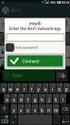 Doro Liberto 820 Svenska 9 10 15 1 2 8 7 11 12 16 17 3 13 18 4 6 14 5 Obs! Illustrationerna används endast i förklarande syfte och avbildar kanske inte den aktuella enheten korrekt. Svenska 1. Sensorer
Doro Liberto 820 Svenska 9 10 15 1 2 8 7 11 12 16 17 3 13 18 4 6 14 5 Obs! Illustrationerna används endast i förklarande syfte och avbildar kanske inte den aktuella enheten korrekt. Svenska 1. Sensorer
Doro Secure 580. Användarhandbok. Svenska
 Doro Secure 580 Användarhandbok Svenska 3 2 1 4 5 6 7 8 9 14 13 12 11 10 15 16 Obs! Illustrationerna används endast i förklarande syfte och avbildar kanske inte den aktuella enheten korrekt. Svenska 1.
Doro Secure 580 Användarhandbok Svenska 3 2 1 4 5 6 7 8 9 14 13 12 11 10 15 16 Obs! Illustrationerna används endast i förklarande syfte och avbildar kanske inte den aktuella enheten korrekt. Svenska 1.
Doro Secure 580IUP. Användarhandbok. Svenska
 Doro Secure 580IUP Användarhandbok Svenska 3 2 1 4 5 6 7 8 9 14 13 12 11 10 15 16 Obs! Illustrationerna används endast i förklarande syfte och avbildar kanske inte den aktuella enheten korrekt. Svenska
Doro Secure 580IUP Användarhandbok Svenska 3 2 1 4 5 6 7 8 9 14 13 12 11 10 15 16 Obs! Illustrationerna används endast i förklarande syfte och avbildar kanske inte den aktuella enheten korrekt. Svenska
Doro Liberto 820 Mini. Svenska
 Doro Liberto 820 Mini Svenska 2 3 1 12 11 14 13 15 16 17 4 10 5 6 7 9 8 Obs! Illustrationerna används endast i förklarande syfte och avbildar kanske inte den aktuella enheten korrekt. Svenska 1. Uttag
Doro Liberto 820 Mini Svenska 2 3 1 12 11 14 13 15 16 17 4 10 5 6 7 9 8 Obs! Illustrationerna används endast i förklarande syfte och avbildar kanske inte den aktuella enheten korrekt. Svenska 1. Uttag
Doro Liberto 825. Svenska
 Doro Liberto 825 Svenska 8 9 13 1 7 6 10 14 15 16 11 2 17 12 3 4 5 Obs! Illustrationerna används endast i förklarande syfte och avbildar kanske inte den aktuella telefonen korrekt. Svenska 1. Hörlur 2.
Doro Liberto 825 Svenska 8 9 13 1 7 6 10 14 15 16 11 2 17 12 3 4 5 Obs! Illustrationerna används endast i förklarande syfte och avbildar kanske inte den aktuella telefonen korrekt. Svenska 1. Hörlur 2.
 Doro 6031 Svenska 1 2 3 4 5 6 7 8 14 13 12 11 10 9 15 16 17 18 19 20 21 22 Vilka delar som medföljer telefonen varierar beroende på vilken programvara och vilka tillbehör som finns tillgängliga i din region
Doro 6031 Svenska 1 2 3 4 5 6 7 8 14 13 12 11 10 9 15 16 17 18 19 20 21 22 Vilka delar som medföljer telefonen varierar beroende på vilken programvara och vilka tillbehör som finns tillgängliga i din region
Doro PhoneEasy 509. Svenska
 Doro PhoneEasy 509 Svenska 1 2 3 4 5 6 7 8 9 16 15 14 13 12 11 10 17 18 19 20 21 Vilka delar som medföljer telefonen varierar beroende på vilken programvara och vilka tillbehör som finns tillgängliga i
Doro PhoneEasy 509 Svenska 1 2 3 4 5 6 7 8 9 16 15 14 13 12 11 10 17 18 19 20 21 Vilka delar som medföljer telefonen varierar beroende på vilken programvara och vilka tillbehör som finns tillgängliga i
Lättlästa instruktioner för Samsung Galaxy Tab 3
 Lättlästa instruktioner för Samsung Galaxy Tab 3 I samarbete med: Med hjälp av de här lättlästa instruktionerna lär du dig att använda en Samsung Galaxy Tab 3 med operativsystemet Android 4.1.2. Ett operativsystem
Lättlästa instruktioner för Samsung Galaxy Tab 3 I samarbete med: Med hjälp av de här lättlästa instruktionerna lär du dig att använda en Samsung Galaxy Tab 3 med operativsystemet Android 4.1.2. Ett operativsystem
Doro PhoneEasy 609. Svenska
 Doro PhoneEasy 609 Svenska 1 16 2 4 3 5 6 7 8 1 2 ABC 3 4 5 6 7 8 9 * GHI JKL 0 # DEF MNO PQRS TUV WXYZ + 15 14 13 12 11 10 9 17 18 19 20 21 Vilka delar som medföljer telefonen varierar beroende på vilken
Doro PhoneEasy 609 Svenska 1 16 2 4 3 5 6 7 8 1 2 ABC 3 4 5 6 7 8 9 * GHI JKL 0 # DEF MNO PQRS TUV WXYZ + 15 14 13 12 11 10 9 17 18 19 20 21 Vilka delar som medföljer telefonen varierar beroende på vilken
Doro PhoneEasy 740. Svenska
 Doro PhoneEasy 740 Svenska 15 18 16 17 19 20 21 22 23 1. Hörlur 2. Grön LED-lampa=nytt meddelande/missat samtal 3. Upp/ned-knapp 4. OK-knapp 5. Menyknapp 6. Funktionsknapp 7. Samtalsknapp 8. Röstbrevlåda
Doro PhoneEasy 740 Svenska 15 18 16 17 19 20 21 22 23 1. Hörlur 2. Grön LED-lampa=nytt meddelande/missat samtal 3. Upp/ned-knapp 4. OK-knapp 5. Menyknapp 6. Funktionsknapp 7. Samtalsknapp 8. Röstbrevlåda
Doro PhoneEasy 631. Svenska
 Doro PhoneEasy 631 Svenska 1 14 20 2 3 4 5 6 7 13 12 11 10 9 8 15 16 17 19 18 Obs! Illustrationerna används endast i förklarande syfte och avbildar kanske inte den aktuella enheten korrekt. Svenska 1.
Doro PhoneEasy 631 Svenska 1 14 20 2 3 4 5 6 7 13 12 11 10 9 8 15 16 17 19 18 Obs! Illustrationerna används endast i förklarande syfte och avbildar kanske inte den aktuella enheten korrekt. Svenska 1.
LÄR KÄNNA DIN TELEFON
 SNABBGUIDE LÄR KÄNNA DIN TELEFON Ström PÅ: tryck och håll inne strömknappen i 3 sekunder. Ström Av: tryck och håll inne strömknappen i 3 sekunder, och välj stäng av. ÖVERBLICK 1, Volymknappar 2, Strömknappen
SNABBGUIDE LÄR KÄNNA DIN TELEFON Ström PÅ: tryck och håll inne strömknappen i 3 sekunder. Ström Av: tryck och håll inne strömknappen i 3 sekunder, och välj stäng av. ÖVERBLICK 1, Volymknappar 2, Strömknappen
Doro Liberto 650. Svenska
 Doro Liberto 650 Svenska 1 2 12 16 17 3 4 5 6 7 11 10 9 8 13 14 15 18 19 Vilka delar som medföljer telefonen varierar beroende på vilken programvara och vilka tillbehör som finns tillgängliga i din region
Doro Liberto 650 Svenska 1 2 12 16 17 3 4 5 6 7 11 10 9 8 13 14 15 18 19 Vilka delar som medföljer telefonen varierar beroende på vilken programvara och vilka tillbehör som finns tillgängliga i din region
Lättlästa instruktioner för Samsung Galaxy Tab 3
 Lättlästa instruktioner för Samsung Galaxy Tab 3 I samarbete med: Med hjälp av de här lättlästa instruktionerna lär du dig att använda en Samsung Galaxy Tab 3 med operativsystemet Android 4.1.2. Ett operativsystem
Lättlästa instruktioner för Samsung Galaxy Tab 3 I samarbete med: Med hjälp av de här lättlästa instruktionerna lär du dig att använda en Samsung Galaxy Tab 3 med operativsystemet Android 4.1.2. Ett operativsystem
Bluebiit Rocker 4G MANUAL
 MANUAL Bluebiit Rocker 4G MANUAL 2 Bluebiit Rocker 4G manual Garanti: ett år Kontakt: www.bluebiit.com, asiakaspalvelu@bluebiit.com Förord Tack för att du valde Bluebiit product! Vi hoppas att du läser
MANUAL Bluebiit Rocker 4G MANUAL 2 Bluebiit Rocker 4G manual Garanti: ett år Kontakt: www.bluebiit.com, asiakaspalvelu@bluebiit.com Förord Tack för att du valde Bluebiit product! Vi hoppas att du läser
Seniortelefon GSP-110. Användarhandbok
 Seniortelefon GSP-110 www.facebook.com/denverelectronics Användarhandbok Swedish 85 Börja använda------------------------------------------87 Sätt in/ta ur batteri----------------------------------87 Sätt
Seniortelefon GSP-110 www.facebook.com/denverelectronics Användarhandbok Swedish 85 Börja använda------------------------------------------87 Sätt in/ta ur batteri----------------------------------87 Sätt
10. Uttag för laddare 11. Frontkamera 12. Närhetssensor 13. Baksideskamera 14. Sekundär mikrofon 15. Trygghetsknapp 16. Högtalare
 Doro 8030 Svenska Obs! Illustrationerna används endast i förklarande syfte och avbildar kanske inte den aktuella telefonen korrekt. Översikt 1. Uttag för headset 2. Hörlur 3. Volym 4. På/av-knapp 5. Senaste-knapp
Doro 8030 Svenska Obs! Illustrationerna används endast i förklarande syfte och avbildar kanske inte den aktuella telefonen korrekt. Översikt 1. Uttag för headset 2. Hörlur 3. Volym 4. På/av-knapp 5. Senaste-knapp
Lättlästa instruktioner för pekplattan Samsung Galaxy Tab 3
 Lättlästa instruktioner för pekplattan Samsung Galaxy Tab 3 I samarbete med: December 2014 Lättlästa instruktioner för hur du använder en Samsung Galaxy Tab 3 med operativsystemet Android 4.1.2. Samsung
Lättlästa instruktioner för pekplattan Samsung Galaxy Tab 3 I samarbete med: December 2014 Lättlästa instruktioner för hur du använder en Samsung Galaxy Tab 3 med operativsystemet Android 4.1.2. Samsung
Obs! Illustrationerna används endast i förklarande syfte och avbildar kanske inte den aktuella telefonen korrekt. 1. Uttag för headset 2. LED-indikato
 Doro 8040 Svenska Obs! Illustrationerna används endast i förklarande syfte och avbildar kanske inte den aktuella telefonen korrekt. 1. Uttag för headset 2. LED-indikator 3. Hörlur 4. Volymknappar 5. Pekskärm
Doro 8040 Svenska Obs! Illustrationerna används endast i förklarande syfte och avbildar kanske inte den aktuella telefonen korrekt. 1. Uttag för headset 2. LED-indikator 3. Hörlur 4. Volymknappar 5. Pekskärm
Mobiltelefon FAS-18100M
 Mobiltelefon FAS-18100M www.facebook.com/denverelectronics Användarhandbok SWE-1 Svenska Börja använda Sätt in/ta ur batteri Sätt in batteri 1. Öppna batteriluckan. 2. Sätt batteriet i batterifacket. Håll
Mobiltelefon FAS-18100M www.facebook.com/denverelectronics Användarhandbok SWE-1 Svenska Börja använda Sätt in/ta ur batteri Sätt in batteri 1. Öppna batteriluckan. 2. Sätt batteriet i batterifacket. Håll
Lättlästa instruktioner för ipad ios7
 Lättlästa instruktioner för ipad ios7 I samarbete med: Hösten 2014 Med hjälp av de här lättlästa instruktionerna lär du dig att använda en ipad med operativsystemet ios7. Ett operativsystem är det viktigaste
Lättlästa instruktioner för ipad ios7 I samarbete med: Hösten 2014 Med hjälp av de här lättlästa instruktionerna lär du dig att använda en ipad med operativsystemet ios7. Ett operativsystem är det viktigaste
10. Bakåtknapp 11. Mikrofon 12. Uttag för laddare 13. Högtalare 14. Baksideskamera 15. Blixt 16. Sekundär mikrofon 17.
 Doro 8035 Svenska Obs! Illustrationerna används endast i förklarande syfte och avbildar kanske inte den aktuella telefonen korrekt. 1. Uttag för headset 2. Hörlur 3. Volymknappar 4. Pekskärm 5. Startknapp
Doro 8035 Svenska Obs! Illustrationerna används endast i förklarande syfte och avbildar kanske inte den aktuella telefonen korrekt. 1. Uttag för headset 2. Hörlur 3. Volymknappar 4. Pekskärm 5. Startknapp
hjälpsamma team via cspolaroid@camarketing.com.
 Polaroid ZIP Bläckfria Fototryck Bruksanvisning {Allmän Produktbild} Hej! Välkommen till Polaroid -familjen. Den här bruksanvisningen erbjuder dig en kort genomgång av din nya Mini-skrivare. För mer information
Polaroid ZIP Bläckfria Fototryck Bruksanvisning {Allmän Produktbild} Hej! Välkommen till Polaroid -familjen. Den här bruksanvisningen erbjuder dig en kort genomgång av din nya Mini-skrivare. För mer information
Doro PhoneEasy 632. Svenska
 Doro PhoneEasy 632 Svenska 1 2 3 4 5 6 7 8 14 13 12 11 10 9 15 16 17 18 19 23 22 21 20 Obs! Illustrationerna används endast i förklarande syfte och avbildar kanske inte den aktuella enheten korrekt. Svenska
Doro PhoneEasy 632 Svenska 1 2 3 4 5 6 7 8 14 13 12 11 10 9 15 16 17 18 19 23 22 21 20 Obs! Illustrationerna används endast i förklarande syfte och avbildar kanske inte den aktuella enheten korrekt. Svenska
KOM IGÅNG med telefoni via mobilnätet
 HUAWEI F688 KOM IGÅNG med telefoni via mobilnätet O50943_Kom-igång-guide TSP-4385 och 4386.indd 1 2017-02-01 13:06 INNEHÅLL Lär känna din Huawei F688...sid. 4 Snabbstart Huawei F688...sid. 6 1 Sätt i simkortet...sid.
HUAWEI F688 KOM IGÅNG med telefoni via mobilnätet O50943_Kom-igång-guide TSP-4385 och 4386.indd 1 2017-02-01 13:06 INNEHÅLL Lär känna din Huawei F688...sid. 4 Snabbstart Huawei F688...sid. 6 1 Sätt i simkortet...sid.
Säkerhetsinformation. - Enbart skärmade gränssnittskablar bör användas.
 Bruksanvisning 1 Hej! Välkommen till Polaroid -familjen. Den här bruksanvisningen erbjuder dig en kort genomgång av din nya Mini-skrivare. För mer information och teknisk support, var vänlig kontakta vårt
Bruksanvisning 1 Hej! Välkommen till Polaroid -familjen. Den här bruksanvisningen erbjuder dig en kort genomgång av din nya Mini-skrivare. För mer information och teknisk support, var vänlig kontakta vårt
14 Laddning/dataanslutning 15 Kamera 16 Högtalare. Övriga knappar:
 Snabbguide Tack för att du valde vår produkt! I det här häftet sammanfattas kortfattat telefonens grundläggande funktioner. Samtliga Android-funktioner omnämns ej. DIN TELEFON Överblick 1 2 3 4 5 13 14
Snabbguide Tack för att du valde vår produkt! I det här häftet sammanfattas kortfattat telefonens grundläggande funktioner. Samtliga Android-funktioner omnämns ej. DIN TELEFON Överblick 1 2 3 4 5 13 14
Doro PhoneEasy 631. Snabbstartsguide. Svenska
 Doro PhoneEasy 631 Snabbstartsguide Svenska 1 2 3 4 5 6 7 13 12 11 10 9 8 14 15 16 17 20 19 18 1 2 3 4 5 6 7 8 9 1 1 Obs! Illustrationerna används endast i förklarande syfte och avbildar kanske inte den
Doro PhoneEasy 631 Snabbstartsguide Svenska 1 2 3 4 5 6 7 13 12 11 10 9 8 14 15 16 17 20 19 18 1 2 3 4 5 6 7 8 9 1 1 Obs! Illustrationerna används endast i förklarande syfte och avbildar kanske inte den
Vad finns i paketet. Detta bör finnas i paketet: Ett trådlöst modem, E5 Ett batteri Denna manual samt säkerhetsinformation En USB-kabel En nätadapter
 Innehåll Vad finns i paketet. 2 Lär känna ditt modem.. 3 Förbered modemet för användning 5 Starta modemet första gången. 6 Koppla upp en dator via USB.. 8 Koppla upp en eller flera enheter via WiFi.. 9
Innehåll Vad finns i paketet. 2 Lär känna ditt modem.. 3 Förbered modemet för användning 5 Starta modemet första gången. 6 Koppla upp en dator via USB.. 8 Koppla upp en eller flera enheter via WiFi.. 9
Inställningar - förteckning över alla menyer och undermenyer i HTC Desire (Android 2.2)
 Skräddarsy Teman Startsidansbakgrund Standardringsignal Trådlöst och nätverk Flygplansläge, Ja/Nej Wi-Fi, Ja/Nej Wi-Fi-inställningar Wi-Fi Wi-Fi, Ja/nej Nätverksmeddelande, Ja/Nej Wi-Fi-nätverk [Lista
Skräddarsy Teman Startsidansbakgrund Standardringsignal Trådlöst och nätverk Flygplansläge, Ja/Nej Wi-Fi, Ja/Nej Wi-Fi-inställningar Wi-Fi Wi-Fi, Ja/nej Nätverksmeddelande, Ja/Nej Wi-Fi-nätverk [Lista
Doro PhoneEasy 507S. Svenska
 Doro PhoneEasy 507S Svenska 1 14 15 2 3 4 5 13 12 11 10 9 8 6 7 16 17 18 19 Vilka delar som medföljer telefonen varierar beroende på vilken programvara och vilka tillbehör som finns tillgängliga i din
Doro PhoneEasy 507S Svenska 1 14 15 2 3 4 5 13 12 11 10 9 8 6 7 16 17 18 19 Vilka delar som medföljer telefonen varierar beroende på vilken programvara och vilka tillbehör som finns tillgängliga i din
Doro Secure 680. Svenska
 Doro Secure 680 Svenska A B C 1 2 3 ABC DEF 4 5 6 GHI JKL MNO 7 8 9 PQRS TUV 0 WXYZ 20 1. Hörlur 2. Vänster valknapp 3. Uppringningsknapp 4. Mikrofon 5. Snabbval (Telecarefunktioner) 6. Röstbrevlåda 7.
Doro Secure 680 Svenska A B C 1 2 3 ABC DEF 4 5 6 GHI JKL MNO 7 8 9 PQRS TUV 0 WXYZ 20 1. Hörlur 2. Vänster valknapp 3. Uppringningsknapp 4. Mikrofon 5. Snabbval (Telecarefunktioner) 6. Röstbrevlåda 7.
Rekonditionering. Handi One+ Art.nr Programversion eller senare. Rev A SE
 Instruktion Rekonditionering Handi One+ Art.nr 706471 Programversion 5.3.6 eller senare Rev A SE Innehållsförteckning 1. Inledning... 3 1.1 Viktig information... 3 1.2 Licens... 3 1.3 Förlängning av licensen...
Instruktion Rekonditionering Handi One+ Art.nr 706471 Programversion 5.3.6 eller senare Rev A SE Innehållsförteckning 1. Inledning... 3 1.1 Viktig information... 3 1.2 Licens... 3 1.3 Förlängning av licensen...
Öronmärkesscanner UHF eller LF
 Original bruksanvisning Art: 9057019 & 9057020 Öronmärkesscanner UHF eller LF Myrangatan 4 745 37 Enköping - Tlf. 010-209 70 50 order@p-lindberg.se www.p-lindberg.se Öronmärkesscanner, UHF-modell Art.
Original bruksanvisning Art: 9057019 & 9057020 Öronmärkesscanner UHF eller LF Myrangatan 4 745 37 Enköping - Tlf. 010-209 70 50 order@p-lindberg.se www.p-lindberg.se Öronmärkesscanner, UHF-modell Art.
SNABBGUIDE TILL MOBILTELEFONEN INSMAT ROCK V5
 SNABBGUIDE TILL MOBILTELEFONEN INSMAT ROCK V5 KNAPPAR OCH ANSLUTNINGAR 1 Mikrofon 2 Kamera på framsidan 3 Närhetssensor 4 Inställning av ljudvolym 5 Kameraknapp 6 Knapp för att avsluta samtal 7 Hemknapp
SNABBGUIDE TILL MOBILTELEFONEN INSMAT ROCK V5 KNAPPAR OCH ANSLUTNINGAR 1 Mikrofon 2 Kamera på framsidan 3 Närhetssensor 4 Inställning av ljudvolym 5 Kameraknapp 6 Knapp för att avsluta samtal 7 Hemknapp
SBQ-50011G ANVÄNDARMANUAL
 SBQ-50011G ANVÄNDARMANUAL 1 2 1. EN ÖVERSIKT ÖVER ENHETEN Knapparnas placering 1. Strömbrytare 2. VOL+ 3. VOL- 4. Hörlursuttag 5. USB kontaktdon 3 2. KOMMA IGÅNG 2.1 INSTALLATION AV KORT Stäng av enheten
SBQ-50011G ANVÄNDARMANUAL 1 2 1. EN ÖVERSIKT ÖVER ENHETEN Knapparnas placering 1. Strömbrytare 2. VOL+ 3. VOL- 4. Hörlursuttag 5. USB kontaktdon 3 2. KOMMA IGÅNG 2.1 INSTALLATION AV KORT Stäng av enheten
Informationen i detta dokument bygger på att mobiltelefonen har Android version 8 eller senare.
 Installationsmanual Android 8 Xone Android 1. Om dokumentet Denna manual beskriver installation och uppstart av appen (Phoniro Care), som är byggd på Phoniros nya plattform för mobilappar, kallad Xone.
Installationsmanual Android 8 Xone Android 1. Om dokumentet Denna manual beskriver installation och uppstart av appen (Phoniro Care), som är byggd på Phoniros nya plattform för mobilappar, kallad Xone.
Doro PhoneEasy. 338gsm
 Doro PhoneEasy 338gsm 20. 4. 5. 6. 7. 8. 9. 0.. På/av Sidoknapp (volym) Menyknapp Display Snabbval Samtalsknapp/OK Numerisk knappsats * / Knapplås # / Byt profil Avsluta samtal/radera/bakåt Pilknappar
Doro PhoneEasy 338gsm 20. 4. 5. 6. 7. 8. 9. 0.. På/av Sidoknapp (volym) Menyknapp Display Snabbval Samtalsknapp/OK Numerisk knappsats * / Knapplås # / Byt profil Avsluta samtal/radera/bakåt Pilknappar
Doro PhoneEasy 516. Svenska
 Doro PhoneEasy 516 Svenska 2 1 18 19 3 4 5 6 7 8 9 10 16 15 14 13 12 11 17 20 1. Uttag för laddare 2. Uttag för headset 3. Hörlur 4. Display 5. Vänster valknapp 6. Uppringningsknapp 7. Snabbvalsuppringning
Doro PhoneEasy 516 Svenska 2 1 18 19 3 4 5 6 7 8 9 10 16 15 14 13 12 11 17 20 1. Uttag för laddare 2. Uttag för headset 3. Hörlur 4. Display 5. Vänster valknapp 6. Uppringningsknapp 7. Snabbvalsuppringning
Snabbstartguide. Model: 5800d-1. Nokia 5800 XpressMusic 9211323, Utgåva 1 SV
 Snabbstartguide Model: 5800d-1 Nokia 5800 XpressMusic 9211323, Utgåva 1 SV Knappar och delar 9 Andrakamera 10 Volym-/zoomknapp 11 Medieknapp 12 Skärm- och knapplås 13 Avtryckare 14 Stoppknapp 15 Menyknapp
Snabbstartguide Model: 5800d-1 Nokia 5800 XpressMusic 9211323, Utgåva 1 SV Knappar och delar 9 Andrakamera 10 Volym-/zoomknapp 11 Medieknapp 12 Skärm- och knapplås 13 Avtryckare 14 Stoppknapp 15 Menyknapp
Användarhandbok. ST23i/ST23a. miro
 Användarhandbok ST23i/ST23a miro Innehåll Viktig information...6 Android vad och varför?...7 Program...7 Komma igång...8 Montering...8 Starta och stänga av telefonen...10 Inställningsguide...10 Skärmlås...10
Användarhandbok ST23i/ST23a miro Innehåll Viktig information...6 Android vad och varför?...7 Program...7 Komma igång...8 Montering...8 Starta och stänga av telefonen...10 Inställningsguide...10 Skärmlås...10
Komma i gång manual. Tempus ID06 LITE
 Komma i gång manual Tempus ID06 LITE 1 Innehållsförteckning Komma igång... 3 Logga in som administrator... 7 Administratormeny... 9 Nya arbetstagare... 10 Närvaro Status... 13 Närvaro... 13 Arbetsgivarelista...
Komma i gång manual Tempus ID06 LITE 1 Innehållsförteckning Komma igång... 3 Logga in som administrator... 7 Administratormeny... 9 Nya arbetstagare... 10 Närvaro Status... 13 Närvaro... 13 Arbetsgivarelista...
Snabbguide. till Mini-router
 Snabbguide till Mini-router Välkommen till din nya surftjänst! Med den här trådlösa Mini-routern surfar du på ett smartare sätt. Dels kan flera personer surfa på ett och samma abonnemang, dels kan du
Snabbguide till Mini-router Välkommen till din nya surftjänst! Med den här trådlösa Mini-routern surfar du på ett smartare sätt. Dels kan flera personer surfa på ett och samma abonnemang, dels kan du
Användarhandbok. Xperia J ST26i/ST26a
 Användarhandbok Xperia J ST26i/ST26a Innehåll Viktig information...6 Android vad och varför?...7 Program...7 Komma igång...8 Montering...8 Starta och stänga av telefonen...10 Inställningsguide...11 Skärmlås...11
Användarhandbok Xperia J ST26i/ST26a Innehåll Viktig information...6 Android vad och varför?...7 Program...7 Komma igång...8 Montering...8 Starta och stänga av telefonen...10 Inställningsguide...11 Skärmlås...11
Snabbguide mini-router.
 TM TP_0_06-0 Med reservation för tryckfel. Funderar du över något? Läs mer på tele.se eller kontakta oss på: Kundservice Privat: 077-5 5 5 Kundservice Företag: 000- är ett varumärke som tillhör ETSI. Snabbguide
TM TP_0_06-0 Med reservation för tryckfel. Funderar du över något? Läs mer på tele.se eller kontakta oss på: Kundservice Privat: 077-5 5 5 Kundservice Företag: 000- är ett varumärke som tillhör ETSI. Snabbguide
Komma igång. 9247672, Utgåva 2 SV. Nokia N73-1
 Komma igång 9247672, Utgåva 2 SV Nokia N73-1 Knappar och delar (framsida och sida) Modellnummer: Nokia N73-1. Nedan kallad Nokia N73. 1 Ljussensor 2 Sekundär kamera med lägre upplösning 3 Väljarknappar
Komma igång 9247672, Utgåva 2 SV Nokia N73-1 Knappar och delar (framsida och sida) Modellnummer: Nokia N73-1. Nedan kallad Nokia N73. 1 Ljussensor 2 Sekundär kamera med lägre upplösning 3 Väljarknappar
Snabbvägledning. Specifikationer
 Snabbvägledning SuperTooth HD-W är en Bluetooth handsfree-enhet med röstaviserings- och röstsvarsteknik, A2DP musikstreaming (utöver navigationsanvisningar via smarttelefon), flerpunkt, samtal på vänt
Snabbvägledning SuperTooth HD-W är en Bluetooth handsfree-enhet med röstaviserings- och röstsvarsteknik, A2DP musikstreaming (utöver navigationsanvisningar via smarttelefon), flerpunkt, samtal på vänt
TD 93158SV. Snabbguide. Ascom d43 DECT-handset. 5 okt 2016/Ver. A
 Snabbguide Ascom d43 DECT-handset 1. Översikt över handset 1. Översikt över handset Ascom d43 är ett extremt användarvänligt handset som utformats för att underlätta en effektiv och pålitlig kommunikation.
Snabbguide Ascom d43 DECT-handset 1. Översikt över handset 1. Översikt över handset Ascom d43 är ett extremt användarvänligt handset som utformats för att underlätta en effektiv och pålitlig kommunikation.
BRUKSANVISNING PFF-1010WHITE SVENSKA. Läs hela denna handbok noga innan produkten ansluts, används eller anpassas.
 BRUKSANVISNING PFF-1010WHITE www.denver-electronics.com Läs hela denna handbok noga innan produkten ansluts, används eller anpassas. SVENSKA 1 2 3 4 5 USB RESET DC 1. Ström Tryck för att slå på eller av
BRUKSANVISNING PFF-1010WHITE www.denver-electronics.com Läs hela denna handbok noga innan produkten ansluts, används eller anpassas. SVENSKA 1 2 3 4 5 USB RESET DC 1. Ström Tryck för att slå på eller av
Connection Manager Användarhandbok
 Connection Manager Användarhandbok Utgåva 1.0 2 Innehåll Om anslutningshanteraren 3 Komma igång 3 Öppna anslutningshanteraren 3 Visa nuvarande anslutningsstatus 3 Internetanslutning 3 Ansluta till Internet
Connection Manager Användarhandbok Utgåva 1.0 2 Innehåll Om anslutningshanteraren 3 Komma igång 3 Öppna anslutningshanteraren 3 Visa nuvarande anslutningsstatus 3 Internetanslutning 3 Ansluta till Internet
Funktionsbeskrivning
 Bruksanvisning Handi 4 Funktionsbeskrivning Telefon Programversion 4.6.0 eller senare Rev C Innehållsförteckning 1. Inledning... 3 2. Använda Telefon... 3 2.1 Kontaktlistan... 3 2.2 Ringa samtal... 4 2.3
Bruksanvisning Handi 4 Funktionsbeskrivning Telefon Programversion 4.6.0 eller senare Rev C Innehållsförteckning 1. Inledning... 3 2. Använda Telefon... 3 2.1 Kontaktlistan... 3 2.2 Ringa samtal... 4 2.3
Användarhandbok Trådlös laddningsplatta DT-903
 Användarhandbok Trådlös laddningsplatta DT-903 Utgåva 1.0 SV Användarhandbok Trådlös laddningsplatta DT-903 Innehåll Säkerhet 3 Om ditt tillbehör 4 Knappar och delar 5 Ladda telefonen 6 Få meddelanden
Användarhandbok Trådlös laddningsplatta DT-903 Utgåva 1.0 SV Användarhandbok Trådlös laddningsplatta DT-903 Innehåll Säkerhet 3 Om ditt tillbehör 4 Knappar och delar 5 Ladda telefonen 6 Få meddelanden
Tack för att du har köpt Mobile WiFi. Med Mobile WiFi-enheten får du en snabb trådlös nätverksanslutning.
 Tack för att du har köpt Mobile WiFi. Med Mobile WiFi-enheten får du en snabb trådlös nätverksanslutning. I det här dokumentet får du information om Mobile WiFi så att du kan börja använda enheten direkt.
Tack för att du har köpt Mobile WiFi. Med Mobile WiFi-enheten får du en snabb trådlös nätverksanslutning. I det här dokumentet får du information om Mobile WiFi så att du kan börja använda enheten direkt.
Android-app. www.bildtelefoni.net. Användarmanual 1.0. Copyright 2013 bildtelefoni.net
 Android-app Användarmanual 1.0 www.bildtelefoni.net Copyright 2013 bildtelefoni.net Fokus på tillgänglighet Med Android-appen kan alla som använder en smarttelefon eller surfplatta med Android få enkel
Android-app Användarmanual 1.0 www.bildtelefoni.net Copyright 2013 bildtelefoni.net Fokus på tillgänglighet Med Android-appen kan alla som använder en smarttelefon eller surfplatta med Android få enkel
Egenskaper. Vad finns i kartongen. Beskrivning
 Egenskaper Wi-Fi b/g/n 8-tums touchscreen Stödjer appar från 3:e part Webbkamera G-sensor Mediaspelare Vad finns i kartongen 1 surfplatta 1 USB-kabel 1 nätadapter Lathund Beskrivning a. Till/från Håll
Egenskaper Wi-Fi b/g/n 8-tums touchscreen Stödjer appar från 3:e part Webbkamera G-sensor Mediaspelare Vad finns i kartongen 1 surfplatta 1 USB-kabel 1 nätadapter Lathund Beskrivning a. Till/från Håll
CW263BT. Badrumsvåg. Manual
 CW263BT Badrumsvåg Manual Innehållsförteckning 1. Specifikationer... 3 2. Batteri... 4 3. Drift/Funktion... 4 3. Indikation... 5 4. ios Enheter... 5 5. Android Enheter Installation... 10 6. Andra Instuktioner
CW263BT Badrumsvåg Manual Innehållsförteckning 1. Specifikationer... 3 2. Batteri... 4 3. Drift/Funktion... 4 3. Indikation... 5 4. ios Enheter... 5 5. Android Enheter Installation... 10 6. Andra Instuktioner
Anslutnings guide (för D-SLR-kameror) Sv
 SB7J01(1B)/ 6MB4121B-01 Anslutnings guide (för D-SLR-kameror) Sv Innehållsförteckning Introduktion...2 Gränssnittet...2 Problem med att ansluta?...2 Mer om SnapBridge...2 Vad du behöver...3 Vad du kan
SB7J01(1B)/ 6MB4121B-01 Anslutnings guide (för D-SLR-kameror) Sv Innehållsförteckning Introduktion...2 Gränssnittet...2 Problem med att ansluta?...2 Mer om SnapBridge...2 Vad du behöver...3 Vad du kan
Doro PhoneEasy 608. Svenska
 Doro PhoneEasy 608 Svenska 1 13 2 3 4 5 12 11 14 15 16 17 18 19 20 6 10 7 9 8 Svenska 1. Hörsnäcka 2. Mikrofon 3. Pilknappar 4. Funktionsknapp vänster 5. Samtalsknapp 6. Snabbvalsknappar 7. Röstbrevlåda
Doro PhoneEasy 608 Svenska 1 13 2 3 4 5 12 11 14 15 16 17 18 19 20 6 10 7 9 8 Svenska 1. Hörsnäcka 2. Mikrofon 3. Pilknappar 4. Funktionsknapp vänster 5. Samtalsknapp 6. Snabbvalsknappar 7. Röstbrevlåda
Användarhandbok. Xperia E dual C1605/C1604
 Användarhandbok Xperia E dual C1605/C1604 Innehåll Xperia E dual Användarhandbok...6 Komma igång...7 Vad är Android?...7 Telefonen översikt...7 Montering...9 Starta och stänga av telefonen...11 Skärmlås...12
Användarhandbok Xperia E dual C1605/C1604 Innehåll Xperia E dual Användarhandbok...6 Komma igång...7 Vad är Android?...7 Telefonen översikt...7 Montering...9 Starta och stänga av telefonen...11 Skärmlås...12
ANVÄNDARGUIDE FÖRETAGSKUNDER SoftAlarm 2.0 för iphone
 ANVÄNDARGUIDE FÖRETAGSKUNDER SoftAlarm 2.0 för iphone För iphone Smartphones Rev 2 1 Innehållsförteckning ENDAST FÖR ADMINISTRATÖREN - SKAPA FÖRETAGETS SOFTALARM KONTO....3 ANVÄNDARNA.....4 INSTALLATION
ANVÄNDARGUIDE FÖRETAGSKUNDER SoftAlarm 2.0 för iphone För iphone Smartphones Rev 2 1 Innehållsförteckning ENDAST FÖR ADMINISTRATÖREN - SKAPA FÖRETAGETS SOFTALARM KONTO....3 ANVÄNDARNA.....4 INSTALLATION
DCP41. Deltaco TALA Tålig. Robust mobile phone. SE Användarhandledning
 DCP41 Deltaco TALA Tålig Robust mobile phone SE Användarhandledning Förpackningsinnehåll Kom igång Välkommen till din nya mobiltelefon. Den är gjord för att kunna användas även i lite tuffare miljöer.
DCP41 Deltaco TALA Tålig Robust mobile phone SE Användarhandledning Förpackningsinnehåll Kom igång Välkommen till din nya mobiltelefon. Den är gjord för att kunna användas även i lite tuffare miljöer.
TomTom Hands-Free Car Kit Referensguide
 TomTom Hands-Free Car Kit Referensguide Innehåll Översikt 3 Vad finns i kartongen? 4 Vad finns i kartongen?... 4 Komma igång 6 Montera TomTom Hands-Free Car Kit i bilen... 6 Starta TomTom Hands-Free Car
TomTom Hands-Free Car Kit Referensguide Innehåll Översikt 3 Vad finns i kartongen? 4 Vad finns i kartongen?... 4 Komma igång 6 Montera TomTom Hands-Free Car Kit i bilen... 6 Starta TomTom Hands-Free Car
iphone/ipad Snabbguide för anställda på HB
 iphone/ipad Snabbguide för anställda på HB Innehållsförteckning: Första uppstarten... 1 Apple-ID... 1 Hitta min iphone... 1 Trådlöst nätverk (Wi-Fi)... 2 Kalender, E-post & Kontakter... 3 GW-Sync konfiguration...
iphone/ipad Snabbguide för anställda på HB Innehållsförteckning: Första uppstarten... 1 Apple-ID... 1 Hitta min iphone... 1 Trådlöst nätverk (Wi-Fi)... 2 Kalender, E-post & Kontakter... 3 GW-Sync konfiguration...
Användarhandbok. ST21i/ST21a. tipo
 Användarhandbok ST21i/ST21a tipo Innehåll Viktig information...6 Android vad och varför?...7 Program...7 Komma igång...8 Montering...8 Starta och stänga av telefonen...10 Inställningsguide...10 Skärmlås...10
Användarhandbok ST21i/ST21a tipo Innehåll Viktig information...6 Android vad och varför?...7 Program...7 Komma igång...8 Montering...8 Starta och stänga av telefonen...10 Inställningsguide...10 Skärmlås...10
RollerMouse Free3 Wireless. Användarhandbok
 RollerMouse Free3 Wireless Användarhandbok Förpackningens innehåll 1. RollerMouse Free3 Wireless 2. Två korta tangentbordsstöd 3. Två långa tangentbordsstöd 4. Trådlös mottagare 5. US 2.0 kabeladapter
RollerMouse Free3 Wireless Användarhandbok Förpackningens innehåll 1. RollerMouse Free3 Wireless 2. Två korta tangentbordsstöd 3. Två långa tangentbordsstöd 4. Trådlös mottagare 5. US 2.0 kabeladapter
IdeaTab A3000. Snabbstartsguide v1.0
 IdeaTab A3000 Snabbstartsguide v1.0 Välkommen Frontkamera Volymknapp Läs den här guiden noga innan du börjar använda din IdeaTab. Guiden ger dig tips för hur du ställer in och använder din IdeaTab. Informationen
IdeaTab A3000 Snabbstartsguide v1.0 Välkommen Frontkamera Volymknapp Läs den här guiden noga innan du börjar använda din IdeaTab. Guiden ger dig tips för hur du ställer in och använder din IdeaTab. Informationen
Kortfattad användarhandbok
 Registrera din produkt och få support på www.philips.com/support D120 Kortfattad användarhandbok Viktiga säkerhetsinstruktioner Varning Elnätet har klassificerats som farligt. Det enda sättet att stänga
Registrera din produkt och få support på www.philips.com/support D120 Kortfattad användarhandbok Viktiga säkerhetsinstruktioner Varning Elnätet har klassificerats som farligt. Det enda sättet att stänga
Uppdatering av läsplatta och mötesapp
 1 (18) Datum 2014-03-18 Systemförvaltning W3D3 och meetings Instruktion Uppdatering av läsplatta och mötesapp Den här instruktionen visar hur du gör för att uppdatera din läsplatta. Uppdateringen är viktig
1 (18) Datum 2014-03-18 Systemförvaltning W3D3 och meetings Instruktion Uppdatering av läsplatta och mötesapp Den här instruktionen visar hur du gör för att uppdatera din läsplatta. Uppdateringen är viktig
13. 14. 15. 16. 17. 18. 19.
 PhoneEasy 312ci 1 9 10 2 3 4 5 6 7 8 11 12 13 14 15 16 17 18 19 1. 4. 5. 6. 7. 8. 9. 10. 11. 1 Uttag för telefonsladd Hake för luren Knappsats Uttag för sladd till luren Volymkontroll för luren R-knapp
PhoneEasy 312ci 1 9 10 2 3 4 5 6 7 8 11 12 13 14 15 16 17 18 19 1. 4. 5. 6. 7. 8. 9. 10. 11. 1 Uttag för telefonsladd Hake för luren Knappsats Uttag för sladd till luren Volymkontroll för luren R-knapp
Smartphone Quick Start Guide
 Smartphone Quick Start Guide 2 1. Innehåll i kartongen Batteri AC Adapter Kom-i-gång CD USB Kabel Telefon Användarmanual och snabbstart guide Headset 2. Telefonen 3 1 2 3 5 6 7 8 9 10 11 12 4 1. Indikator
Smartphone Quick Start Guide 2 1. Innehåll i kartongen Batteri AC Adapter Kom-i-gång CD USB Kabel Telefon Användarmanual och snabbstart guide Headset 2. Telefonen 3 1 2 3 5 6 7 8 9 10 11 12 4 1. Indikator
Smart Phone Quick Start Guide. www.htc.com
 Smart Phone Quick Start Guide www.htc.com 2 1. Vad innehåller kartongen? Bärväska AC Adapter Batteri Kom-i-gång CD USB Kabel Headset Telefon Användarmanual och snabbstart guide 2. Din telefon 3 1 2 3 4
Smart Phone Quick Start Guide www.htc.com 2 1. Vad innehåller kartongen? Bärväska AC Adapter Batteri Kom-i-gång CD USB Kabel Headset Telefon Användarmanual och snabbstart guide 2. Din telefon 3 1 2 3 4
Din manual NOKIA STREAMER http://sv.yourpdfguides.com/dref/828662
 Du kan läsa rekommendationerna i instruktionsboken, den tekniska specifikationen eller installationsanvisningarna för NOKIA STREAMER. Du hittar svar på alla dina frågor i instruktionsbok (information,
Du kan läsa rekommendationerna i instruktionsboken, den tekniska specifikationen eller installationsanvisningarna för NOKIA STREAMER. Du hittar svar på alla dina frågor i instruktionsbok (information,
Doro PhoneEasy 612. Svenska
 Doro PhoneEasy 612 Svenska 17 18 19 1. Hörsnäcka 2. Genväg till kameran 3. Funktionsknapp vänster 4. Samtalsknapp 5. Snabbvalsknappar 6. Röstbrevlåda 7. Tyst/Inmatningsmetod 8. Mikrofon 9. Genväg till
Doro PhoneEasy 612 Svenska 17 18 19 1. Hörsnäcka 2. Genväg till kameran 3. Funktionsknapp vänster 4. Samtalsknapp 5. Snabbvalsknappar 6. Röstbrevlåda 7. Tyst/Inmatningsmetod 8. Mikrofon 9. Genväg till
Lättlästa instruktioner för ipad ios8
 Lättlästa instruktioner för ipad ios8 I samarbete med: December 2014 Lättlästa instruktioner för hur du använder en ipad med operativsystemet ios8. En ipad är en pekplatta. En pekplatta kallas också för
Lättlästa instruktioner för ipad ios8 I samarbete med: December 2014 Lättlästa instruktioner för hur du använder en ipad med operativsystemet ios8. En ipad är en pekplatta. En pekplatta kallas också för
Vilka delar som medföljer telefonen varierar beroende på vilken programvara och vilka tillbehör som finns tillgängliga i din region och/eller som erbj
 Doro 1372 Svenska Vilka delar som medföljer telefonen varierar beroende på vilken programvara och vilka tillbehör som finns tillgängliga i din region och/eller som erbjuds av din operatör. Ytterligare
Doro 1372 Svenska Vilka delar som medföljer telefonen varierar beroende på vilken programvara och vilka tillbehör som finns tillgängliga i din region och/eller som erbjuds av din operatör. Ytterligare
Doro PhoneEasy 615. Svenska
 Doro PhoneEasy 615 Svenska 1 13 2 12 11 14 15 16 22 3 4 5 A B C 1 4 2 ABC 5 3 DEF 6 GHI JKL MNO 10 9 8 7 17 21 20 19 7 8 9 PQRS TUV 0 WXYZ 6 18 23 1. Hörsnäcka 2. Funktionsknapp vänster 3. Samtalsknapp
Doro PhoneEasy 615 Svenska 1 13 2 12 11 14 15 16 22 3 4 5 A B C 1 4 2 ABC 5 3 DEF 6 GHI JKL MNO 10 9 8 7 17 21 20 19 7 8 9 PQRS TUV 0 WXYZ 6 18 23 1. Hörsnäcka 2. Funktionsknapp vänster 3. Samtalsknapp
Lättanvänd mobiltelefon
 DCP50 Deltaco TALA Enkel Lättanvänd mobiltelefon SE Användarhandledning Förpackningsinnehåll Introduktion Välkommen till din nya DELTACO ENKEL mobiltelefon. Den är gjord för att vara lätt att använda men
DCP50 Deltaco TALA Enkel Lättanvänd mobiltelefon SE Användarhandledning Förpackningsinnehåll Introduktion Välkommen till din nya DELTACO ENKEL mobiltelefon. Den är gjord för att vara lätt att använda men
Användarhandbok Nokia trådlös laddare DT-601
 Användarhandbok Nokia trådlös laddare DT-601 Utgåva 1.1 SV Delar Den trådlösa laddarens olika delar. 1 USB-kabel 2 Indikatorlampa 3 Laddningsområde Produktens yta är fri från nickel. Vissa tillbehör som
Användarhandbok Nokia trådlös laddare DT-601 Utgåva 1.1 SV Delar Den trådlösa laddarens olika delar. 1 USB-kabel 2 Indikatorlampa 3 Laddningsområde Produktens yta är fri från nickel. Vissa tillbehör som
USB simkortshållare för mobiltelefon, till MEMOplanner
 Bruksanvisning USB simkortshållare för mobiltelefon, till MEMOplanner Art. nr. 462 623 Rev C SE USB simkortshållare för mobiltelefon Med hjälp av USB simkortshållare kan SMS-meddelanden skickas från Memoplanner.
Bruksanvisning USB simkortshållare för mobiltelefon, till MEMOplanner Art. nr. 462 623 Rev C SE USB simkortshållare för mobiltelefon Med hjälp av USB simkortshållare kan SMS-meddelanden skickas från Memoplanner.
Manual Medomotion-appen
 Steg 1: Skapa konto Ladda ner appen på din mobiltelefon antingen via Google Play eller AppStore beroende på om du har en Android eller Iphone. Appen fungerar för båda systemen. För att hitta appen sök
Steg 1: Skapa konto Ladda ner appen på din mobiltelefon antingen via Google Play eller AppStore beroende på om du har en Android eller Iphone. Appen fungerar för båda systemen. För att hitta appen sök
Snabbguide Konftel 300M
 Conference phones for every situation Snabbguide Konftel 300M SVENSKA Beskrivning Konftel 300M är en batteridriven trådlös konferenstelefon för anslutning till mobilnät (GSM/3G) eller dator (USB). På www.konftel.com/300m
Conference phones for every situation Snabbguide Konftel 300M SVENSKA Beskrivning Konftel 300M är en batteridriven trådlös konferenstelefon för anslutning till mobilnät (GSM/3G) eller dator (USB). På www.konftel.com/300m
JVC CAM Control (för iphone) Användarhandbok
 JVC CAM Control (för iphone) Användarhandbok Svenska Det här är bruksanvisningarna för programmet (för iphone) till Live Streaming Camera GV-LS2/GV-LS1 tillverkad av företaget JVC KENWOOD. Modellerna som
JVC CAM Control (för iphone) Användarhandbok Svenska Det här är bruksanvisningarna för programmet (för iphone) till Live Streaming Camera GV-LS2/GV-LS1 tillverkad av företaget JVC KENWOOD. Modellerna som
Guide för ConnectLine App för iphone. App version 1.0.2
 Guide för ConnectLine App för iphone App version 1.0.2 Inledning Detta är en guide för ConnectLine App för iphone, som beskriver följande. Hur du kopplar ihop Streamer med en iphone. Hur du laddar ner
Guide för ConnectLine App för iphone App version 1.0.2 Inledning Detta är en guide för ConnectLine App för iphone, som beskriver följande. Hur du kopplar ihop Streamer med en iphone. Hur du laddar ner
Comfort Focus Bruksanvisning. Comfort Focus. För ökad koncentration och inlärning. Svenska
 Comfort Focus Bruksanvisning Comfort Focus För ökad koncentration och inlärning Svenska 1 Bruksanvisning Innehållsförteckning Sid Laddning 3 Information till läraren 4 Information till eleven 5 Flera mottagare
Comfort Focus Bruksanvisning Comfort Focus För ökad koncentration och inlärning Svenska 1 Bruksanvisning Innehållsförteckning Sid Laddning 3 Information till läraren 4 Information till eleven 5 Flera mottagare
TES Mobil. Användarmanual. Användarmanual TES Mobil Dok.nr. 32-019-03-02 v8
 1 TES Mobil Användarmanual 2 Innehållsförteckning 1 Introduktion... 3 1.1 Vad kan man göra med TES Mobil?... 3 1.2 Vad är en RFID-tag?... 3 1.3 Olika hantering på olika mobiltelefoner... 3 1.4 Rekommendationer
1 TES Mobil Användarmanual 2 Innehållsförteckning 1 Introduktion... 3 1.1 Vad kan man göra med TES Mobil?... 3 1.2 Vad är en RFID-tag?... 3 1.3 Olika hantering på olika mobiltelefoner... 3 1.4 Rekommendationer
Din manual DORO PHONEEASY 615 http://sv.yourpdfguides.com/dref/3925197
 Du kan läsa rekommendationerna i instruktionsboken, den tekniska specifikationen eller installationsanvisningarna för DORO PHONEEASY 615. Du hittar svar på alla dina frågor i DORO PHONEEASY 615 instruktionsbok
Du kan läsa rekommendationerna i instruktionsboken, den tekniska specifikationen eller installationsanvisningarna för DORO PHONEEASY 615. Du hittar svar på alla dina frågor i DORO PHONEEASY 615 instruktionsbok
Användarhandbok. Xperia E C1505/C1504
 Användarhandbok Xperia E C1505/C1504 Innehåll Xperia E Användarhandbok...6 Komma igång...7 Vad är Android?...7 Telefonen översikt...7 Montering...9 Starta och stänga av telefonen...11 Skärmlås...11 Installationsguide...12
Användarhandbok Xperia E C1505/C1504 Innehåll Xperia E Användarhandbok...6 Komma igång...7 Vad är Android?...7 Telefonen översikt...7 Montering...9 Starta och stänga av telefonen...11 Skärmlås...11 Installationsguide...12
E-BOT del 2 20150120
 E-BOT del 2 20150120 2 Innehållsförteckning 7 Avancerade funktioner... 4 7.1 Inställningar för färglägen... 4 7.1.1 Ställa in färglägena... 4 8 Inställningar... 6 8.1 Använda hörlurar... 6 8.2 Återställning...
E-BOT del 2 20150120 2 Innehållsförteckning 7 Avancerade funktioner... 4 7.1 Inställningar för färglägen... 4 7.1.1 Ställa in färglägena... 4 8 Inställningar... 6 8.1 Använda hörlurar... 6 8.2 Återställning...
Doro PhoneEasy 615. Svenska
 Doro PhoneEasy 615 Svenska 1 13 2 12 11 14 15 16 22 3 4 5 A B C 1 4 2 ABC 5 3 DEF 6 GHI JKL MNO 10 9 8 7 17 21 20 19 7 8 9 PQRS TUV 0 WXYZ 6 18 23 1. Hörsnäcka 2. Funktionsknapp vänster 3. Samtalsknapp
Doro PhoneEasy 615 Svenska 1 13 2 12 11 14 15 16 22 3 4 5 A B C 1 4 2 ABC 5 3 DEF 6 GHI JKL MNO 10 9 8 7 17 21 20 19 7 8 9 PQRS TUV 0 WXYZ 6 18 23 1. Hörsnäcka 2. Funktionsknapp vänster 3. Samtalsknapp
Inställningar - förteckning över alla menyer och undermenyer i HTC Desire (Android 2.2)
 Skräddarsy Teman Startsidansbakgrund Standardringsignal Trådlöst och nätverk Flygplansläge, Ja/Nej Wi-Fi, Ja/Nej Wi-Fi-inställningar Wi-Fi Wi-Fi, Ja/nej Nätverksmeddelande, Ja/Nej Wi-Fi-nätverk [Lista
Skräddarsy Teman Startsidansbakgrund Standardringsignal Trådlöst och nätverk Flygplansläge, Ja/Nej Wi-Fi, Ja/Nej Wi-Fi-inställningar Wi-Fi Wi-Fi, Ja/nej Nätverksmeddelande, Ja/Nej Wi-Fi-nätverk [Lista
Kom igång. med Phonera Mobiltelefoni
 Kom igång med Phonera Mobiltelefoni Välkommen som mobilkund hos Phonera! I detta häfte har vi sammanställt information som hjälper dig att komma igång och som ger dig svar på vanliga frågor om mobiltelefoni
Kom igång med Phonera Mobiltelefoni Välkommen som mobilkund hos Phonera! I detta häfte har vi sammanställt information som hjälper dig att komma igång och som ger dig svar på vanliga frågor om mobiltelefoni
Handi Telefon. Bruksanvisning. För Handi med telefonfunktion. Programversion 3.10.12 eller senare. Rev G
 Bruksanvisning Handi Telefon För Handi med telefonfunktion Programversion 3.10.12 eller senare Abilia AB, Kung Hans väg 3, Sollentuna, Box 92, 191 22 Sollentuna, Sweden Phone +46 (0)8-594 694 00 Fax +46
Bruksanvisning Handi Telefon För Handi med telefonfunktion Programversion 3.10.12 eller senare Abilia AB, Kung Hans väg 3, Sollentuna, Box 92, 191 22 Sollentuna, Sweden Phone +46 (0)8-594 694 00 Fax +46
Användarhandbok. Xperia V. LT25i
 Användarhandbok Xperia V LT25i Innehåll Xperia V Användarhandbok...6 Komma igång...7 Om denna användarhandbok...7 Android vad och varför?...7 Telefonen översikt...8 Montering...9 Starta och stänga av enheten...11
Användarhandbok Xperia V LT25i Innehåll Xperia V Användarhandbok...6 Komma igång...7 Om denna användarhandbok...7 Android vad och varför?...7 Telefonen översikt...8 Montering...9 Starta och stänga av enheten...11
Användarhandbok för dataöverföring mellan kameror
 Canon digitalkamera Användarhandbok för dataöverföring mellan kameror Innehåll Inledning....................................... 1 Överföra bilder via en trådlös anslutning............. 2 Registrera kameranamnet....................................
Canon digitalkamera Användarhandbok för dataöverföring mellan kameror Innehåll Inledning....................................... 1 Överföra bilder via en trådlös anslutning............. 2 Registrera kameranamnet....................................
Din manual SONY ERICSSON XPERIA GO http://sv.yourpdfguides.com/dref/4379964
 Du kan läsa rekommendationerna i instruktionsboken, den tekniska specifikationen eller installationsanvisningarna för SONY ERICSSON XPERIA GO. Du hittar svar på alla dina frågor i instruktionsbok (information,
Du kan läsa rekommendationerna i instruktionsboken, den tekniska specifikationen eller installationsanvisningarna för SONY ERICSSON XPERIA GO. Du hittar svar på alla dina frågor i instruktionsbok (information,
Nokia N76-1. Kom igång. 9254307 Utgåva 2 SV
 Nokia N76-1 Kom igång 9254307 Utgåva 2 SV Knappar och delar (luckan och telefonen öppen) Nedan kallad Nokia N76. 1 Höger yttre knapp 2 Mittenknapp 3 Vänster yttre knapp 4 Sekundär kamera med lägre upplösning
Nokia N76-1 Kom igång 9254307 Utgåva 2 SV Knappar och delar (luckan och telefonen öppen) Nedan kallad Nokia N76. 1 Höger yttre knapp 2 Mittenknapp 3 Vänster yttre knapp 4 Sekundär kamera med lägre upplösning
Snabbguide Konftel 300 SVENSK
 Snabbguide Konftel 300 SVENSK Beskrivning Konftel 300 är en konferenstelefon för anslutning till analogt telefonuttag, mobil/ DECT-telefon eller dator. På www.konftel.com/300 hittar du en handbok med utförligare
Snabbguide Konftel 300 SVENSK Beskrivning Konftel 300 är en konferenstelefon för anslutning till analogt telefonuttag, mobil/ DECT-telefon eller dator. På www.konftel.com/300 hittar du en handbok med utförligare
